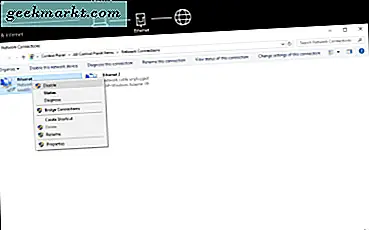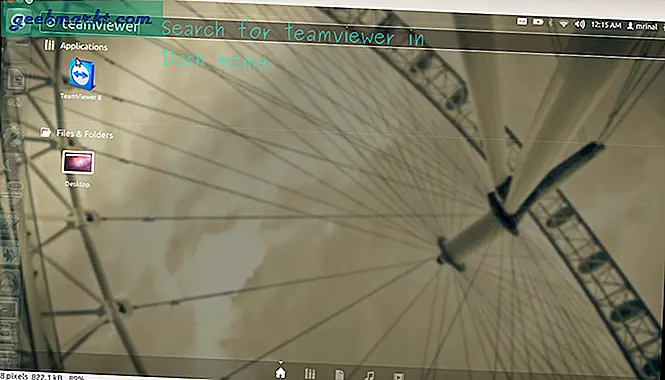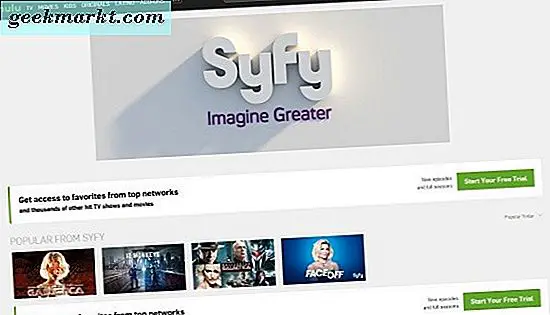Wenn Sie Probleme mit Ihrer kabellosen Maus haben, ist dieses Tutorial für Sie geeignet. Es behandelt, wie Sie eine drahtlose Maus in Windows beheben können und Sie in kürzester Zeit wieder zum Laufen bringen!
Drähte sind ein unglückliches Nebenprodukt der Computertechnik. Schauen Sie hinter den durchschnittlichen Desktop und Sie werden ein Durcheinander von Kabeln und Leitungen sehen, die Peripheriegeräte, Strom, Drucker und alle Arten verbinden. Das bedeutet nicht, dass Sie auch Ihren Schreibtisch überladen müssen. Eine stetige Verbesserung der drahtlosen Peripherie bedeutet, dass es jetzt eine gute Zeit ist, drahtlos zu arbeiten.
Eine kabellose Maus besteht typischerweise aus mehreren Komponenten. Die Maus selbst enthält einen Akku und einen WLAN-Adapter, normalerweise USB. Die Maus sendet Signale an den Adapter, der sie an Windows weiterleitet, um dem Befehl zu folgen. Es ist ein einfaches Setup, das die meiste Zeit gut funktioniert.
Beheben Sie eine drahtlose Maus in Windows
Symptome einer kabellosen Maus, die Probleme hat, sind unberechenbare Bewegungen, der Desktop-Cursor springt oder ruckelt herum oder bewegt sich nicht richtig oder überhaupt nicht. All dies kann mit einem oder mehreren dieser Fixes behoben werden. In diesem Lernprogramm wird davon ausgegangen, dass die kabellose Maus eine Weile gut funktioniert hat und plötzlich mit dem Spielen begonnen hat.
Überprüfen Sie die Maus
Die meisten kabellosen Mäuse haben ein Fach darunter, in dem sich die Batterie befindet. Drehen Sie die Maus und prüfen Sie, ob die Batterie noch in gutem Zustand ist und das Terminal richtig berührt. Entnehmen Sie den Akku und stellen Sie sicher, dass er sauber und frei von Fremdkörpern ist und legen Sie ihn zurück. Überprüfen Sie auch, ob der Ball oder der optische Anschluss sauber und frei von Schmutz ist.
Einige kabellose Mäuse haben On / Off-Schalter, um Batterie zu sparen. Stellen Sie sicher, dass Ihr Gerät eingeschaltet ist und nicht versehentlich ausgeschaltet wurde.
Starte deinen Computer neu
Im Handel wurde ein "3-Pin-Reset" genannt. Ein vollständiger Neustart des Computers kann alle möglichen Probleme beheben. Wenn die Maus in Ordnung ist, starten Sie Ihren Computer neu, um zu sehen, ob er die Maus wiederherstellt und wieder ordnungsgemäß funktioniert. Wenn nicht, fahren Sie mit der Fehlersuche fort.
Überprüfen Sie den USB-Dongle
Überprüfen Sie als nächstes, ob der USB-Dongle an seinem Platz ist und nicht verschoben oder verschoben wurde. Optional, entfernen Sie es, warten Sie ein paar Sekunden und stecken Sie es in einen anderen USB-Port. Erlaube Windows, es aufzunehmen und erneut zu testen.
Ändern Sie die Oberfläche
Selbst optische Mäuse können manchmal ein Problem mit der Oberfläche haben, auf der sie verwendet werden. Es könnte zu glänzend, zu rau oder nicht geeignet sein. Versuchen Sie eine andere Mausunterlage oder sogar ein Buch, um zu sehen, ob eine Änderung der Oberfläche das Problem behebt.
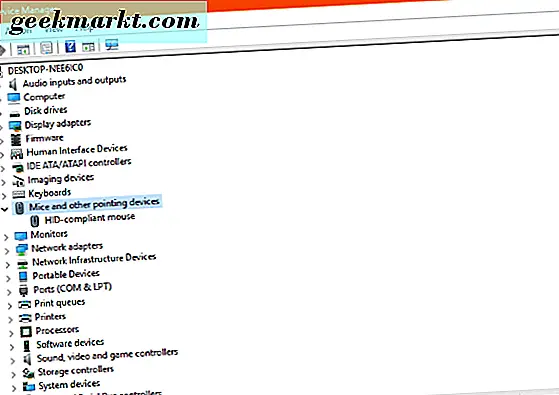
Überprüfen Sie die Treiber
Treiberprobleme sind eine häufige Ursache für Hardwareprobleme. Daher ist dies ein logischer Ort für die Fehlerbehebung Ihrer drahtlosen Maus. Wir werden Windows zunächst eine Treiberaktualisierung durchführen lassen und dann bei Bedarf einen Treiber manuell installieren.
- Geben Sie "dev" in das Windows Search / Cortana Feld ein und wählen Sie den Geräte-Manager.
- Wählen Sie Mäuse und andere Zeigegeräte.
- Klicken Sie mit der rechten Maustaste und wählen Sie Treiber aktualisieren.
- Windows erlauben, einen Treiber automatisch zu finden und zu installieren.
Wenn Windows kein Treiberupdate findet, können Sie eine manuelle Installation versuchen.
- Navigieren Sie zur Website des Mausherstellers und laden Sie den neuesten Treiber für Ihre Maus herunter.
- Installieren Sie es auf Ihrem Computer und folgen Sie den Anweisungen.
- Falls erforderlich, neu starten und erneut testen.
Wechseln Sie die Batterie
Wir haben überprüft, dass die Batterie an ihrem Platz war und früher frei von Schmutz und Ablagerungen war. Jetzt haben wir viele häufige Ursachen für Probleme mit der drahtlosen Maus beseitigt, wir sollten uns nun die Batterie anschauen. Öffne das Fach unter der Maus, entferne die Batterie und lege frische hinein. Wenn die Maus funktioniert, großartig. Wenn dies nicht der Fall ist, können Sie die neuen Batterien an Ort und Stelle lassen oder die alten wieder einsetzen.
Versuchen Sie die Maus auf einem anderen Computer
Die letzte Problembehandlung besteht darin, die Maus an einer anderen Stelle auszuprobieren. Wenn es gut funktionierte und plötzlich nicht mehr funktionierte und nichts anderes behoben war, konnte es ein Hardwareproblem sein. Der beste Weg, diese Theorie zu testen, besteht darin, einen anderen Computer zu verwenden. Diese Aufgabe bleibt bis zuletzt bestehen, da Sie den Treiber wahrscheinlich auf dem anderen Computer installieren und ihn nach Abschluss der Installation wieder entfernen müssen. Obwohl es nicht lange dauert, ist es ein bisschen mühsam.
Schließen Sie die drahtlose Maus an einen anderen Computer an, lassen Sie das neue Gerät erkennen und installieren Sie die Treiber. Installieren Sie den Treiber manuell, wenn Sie möchten. Teste die Maus.
Es ist wahrscheinlich, dass die Maus auf dem neuen Computer nicht funktioniert, wenn Sie alle Schritte in diesem Handbuch befolgt haben. Da Windows jedoch Windows ist, liegt es nicht an der Grenze der Möglichkeiten, dass ein internes Problem das Funktionieren der drahtlosen Maus stoppt. Wenn die Maus auf dem anderen Computer funktioniert, sollten Sie eine Systemwiederherstellung oder -aktualisierung in Erwägung ziehen. Oder benutze einfach eine andere Maus. Deine Entscheidung.